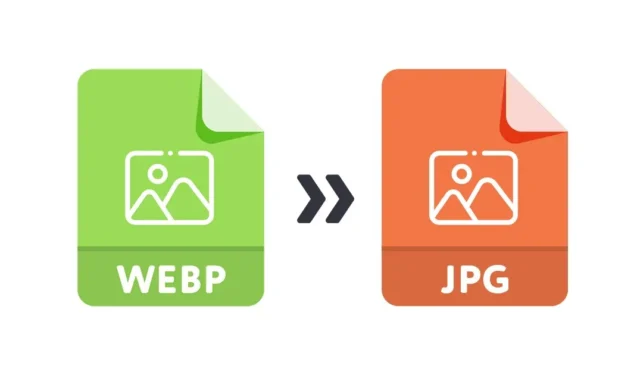
Terwijl we op internet surfen, zien we soms een afbeelding die we heel graag willen bewaren. Foto’s downloaden vanuit een webbrowser is eenvoudig; we moeten met de rechtermuisknop op de afbeelding klikken en de functie Opslaan gebruiken.
Soms downloaden we afbeeldingen van internet en ontdekken we later dat ze zijn opgeslagen in WebP-indeling. Dit komt omdat WebP een heel nieuw afbeeldingsformaat is en niet alle webbrowsers of afbeeldingsviewers dit ondersteunen. Als u Windows 10 of 11 gebruikt, kunt u de WebP-bestanden niet openen zonder een fotoviewer van derden.
Hoe WebP-afbeeldingen te openen op Windows 11
Hieronder hebben we enkele van de beste manieren gedeeld om WebP-afbeeldingen te openen op Windows 11. Dus als u vaak het WebP-bestandsformaat op uw computer downloadt en het later verwijdert omdat u het niet kunt bekijken, vindt u deze handleiding wellicht erg nuttig . Laten we beginnen.
1. Open WebP Image op Windows 11 via de Foto’s-app
Om de WebP-afbeelding in de Foto’s-app te openen, moet u wijzigingen aanbrengen in de opties van de Verkenner. Volg enkele van de eenvoudige stappen die we hieronder hebben gedeeld om de Webp-afbeelding op Windows 11 te openen.
1. Klik eerst op de Windows 11-zoekopdracht en typ Verkenner-opties . Open vervolgens de Verkenner-opties in de lijst met overeenkomende resultaten.
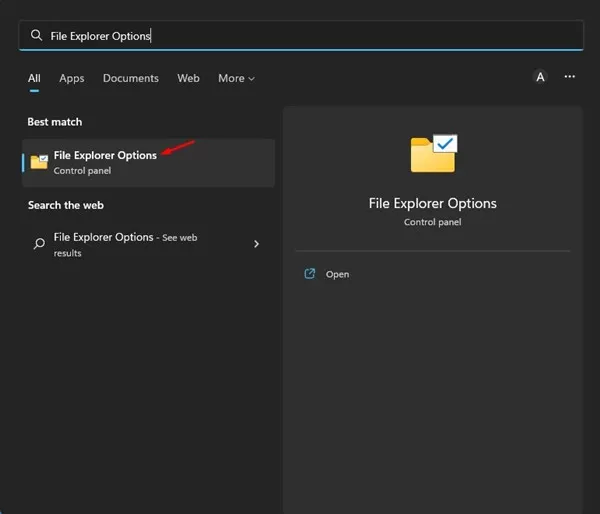
2. Ga in de Verkenner-opties naar het tabblad Weergave , zoals weergegeven in de onderstaande schermafbeelding.
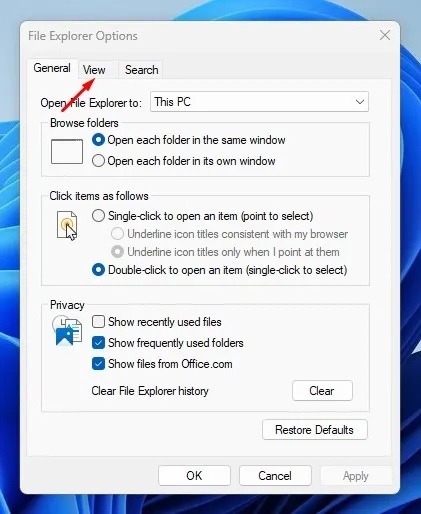
3. Blader in Geavanceerde instellingen naar beneden en schakel de optie Extensies voor bekende bestandstypen verbergen uit .
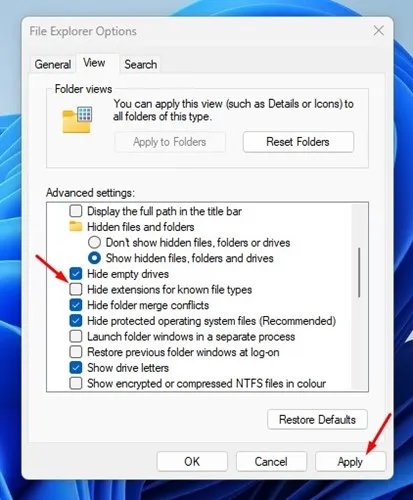
4. Als u klaar bent, klikt u op de knop Toepassen en vervolgens op OK.
5. Zoek nu het WebP-bestand dat u wilt openen. Klik er met de rechtermuisknop op en selecteer Eigenschappen .
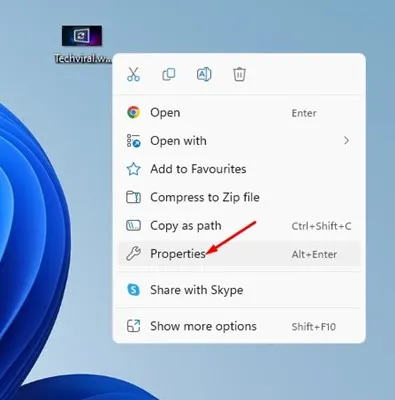
6. Vervang aan het einde van de bestandsnaam de . webp-extensie met. jpg ,. jpeg-, of. png. Als u klaar bent, klikt u op de knop OK.
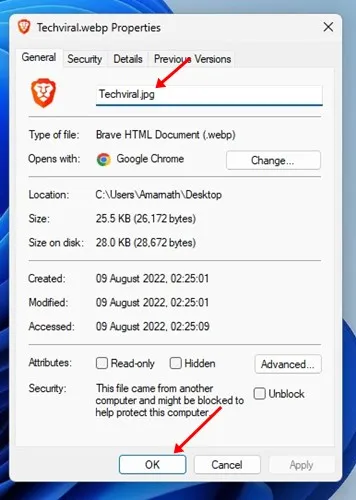
7. U ziet een bevestigingsvraag. Klik op de knop Ja om door te gaan.
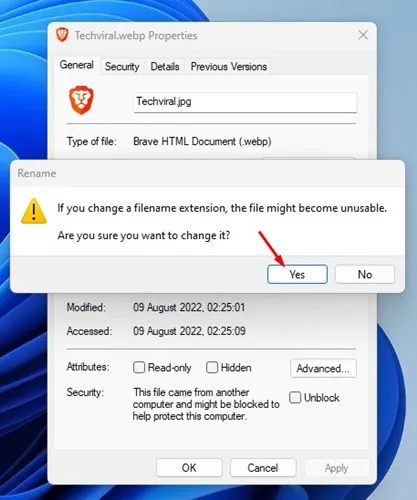
8. Klik nu met de rechtermuisknop op de afbeelding waarvan u de naam hebt gewijzigd en selecteer Openen met > Foto’s .
Op Windows 11 heb je zowel Paint als Paint 3D; u kunt de Paint-app gebruiken om WebP-afbeeldingen te openen. Microsoft Paint ondersteunt standaard het WebP-bestandsformaat. Hier leest u hoe u WebP-afbeeldingen opent in Microsoft Paint.
1. Typ Paint in Windows 11 Search. Open vervolgens de Paint-app in de lijst met best passende resultaten.
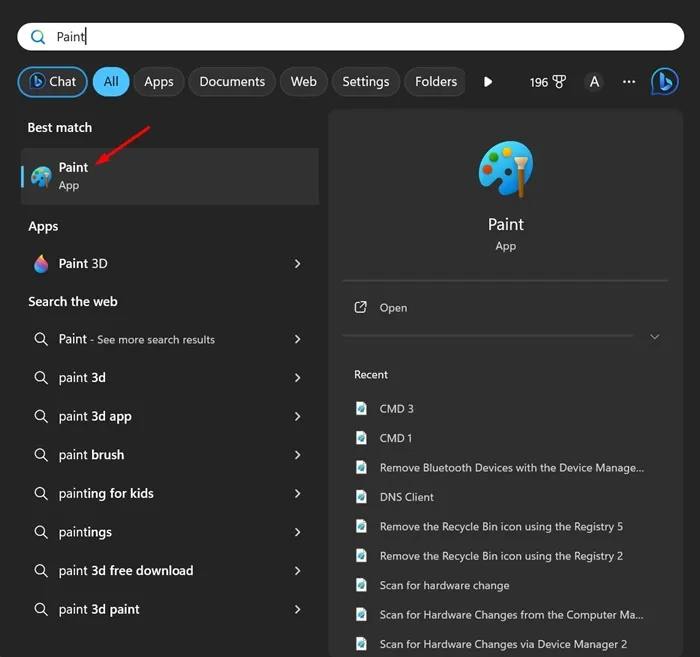
2. Wanneer de Paint-app wordt geopend, klikt u op Bestand .
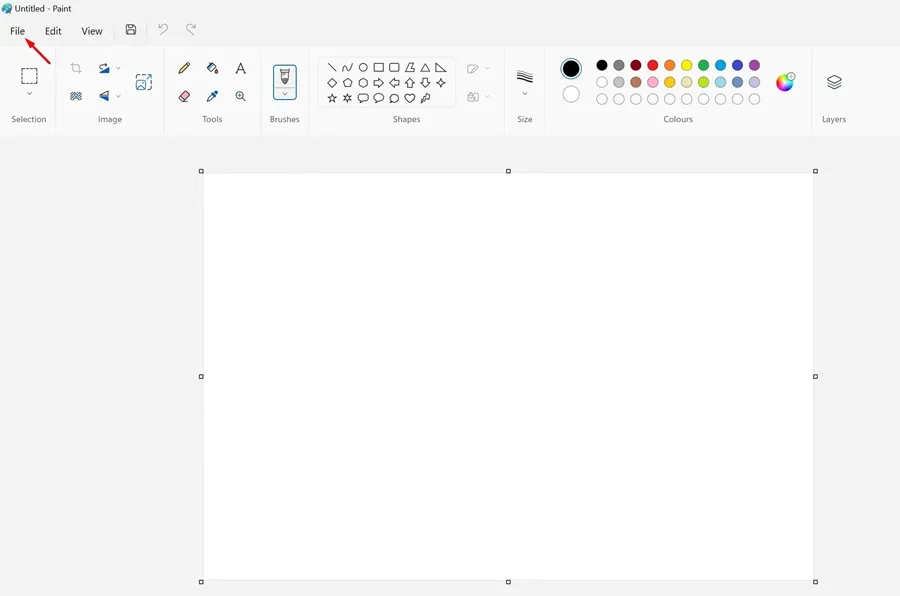
3. Klik vervolgens op Openen en selecteer het WebP-afbeeldingsbestand dat u wilt bekijken.
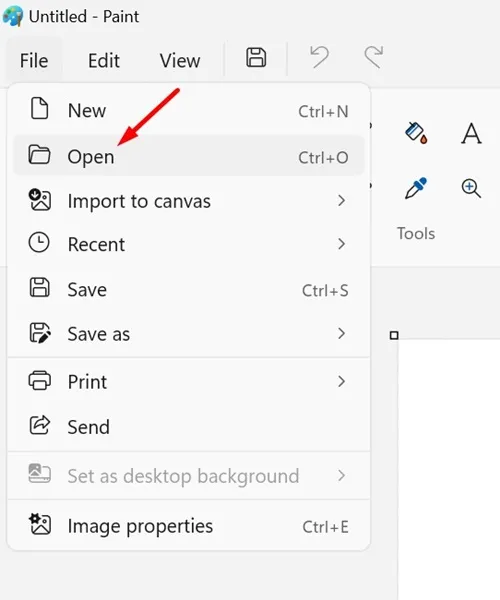
4. De Paint-app opent het WebP-bestand dat u hebt geselecteerd.

Dat is het! Zo kunt u de Microsoft Paint-app gebruiken om WebP-bestanden op Windows 11 te bekijken.
3. Open WebP Images met een webbrowser
U kunt webbrowsers zoals Microsoft Edge en Google Chrome gebruiken om de WebP-bestanden te openen die al op uw computer zijn opgeslagen.
Een andere beste manier om WebP-afbeeldingen op Windows 11 te openen, is door ze naar een ander afbeeldingsbestandsformaat te converteren. U kunt de WebP in eenvoudige stappen naar JPG of PNG converteren . Hier leest u hoe u WebP-afbeeldingen naar JPG-indeling kunt converteren.
1. Open uw favoriete webbrowser en bezoek de cloudconvert- website.
2. Klik in de WebP naar JPG-converter op de knop Bestand selecteren , zoals hieronder weergegeven, en zoek de WebP-afbeelding.
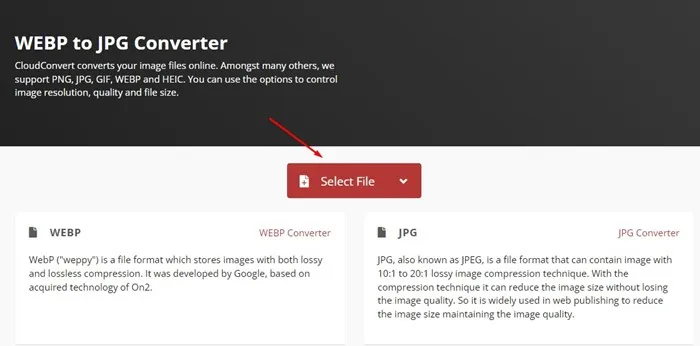
3. Klik vervolgens op de vervolgkeuzelijst Converteren naar en selecteer het uitvoerbestandsformaat .
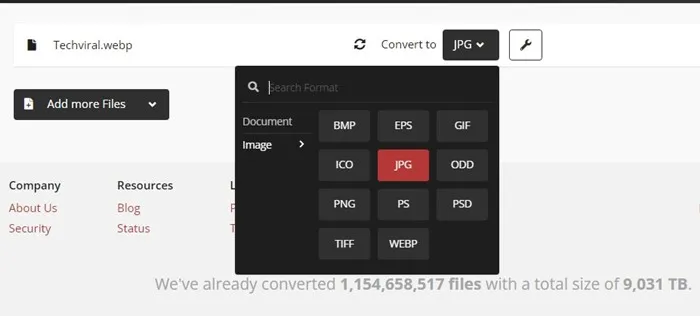
4. Als u klaar bent, klikt u op de knop Converteren , zoals hieronder weergegeven.
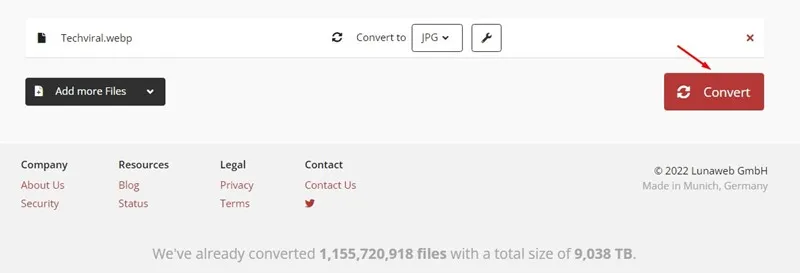
6. Klik na de conversie op de knop Downloaden in de rechteronderhoek.
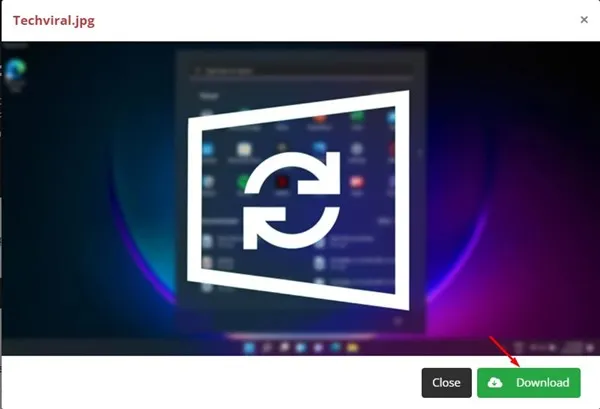
Dat is het! Zo kunt u CloudConvert gebruiken om uw WebP-afbeeldingen naar het JPG-bestandsformaat te converteren. Net als CloudConvert kunt u ook andere beeldconverters gebruiken om WebP-afbeeldingen op Windows 11-computers te converteren.
5. Gebruik een fotoviewer van derden voor WebP-bestanden
Als u het handmatige werk niet wilt doen, installeer dan een fotoviewer van derden die compatibel is met de WebP-bestanden.
Op Techviral hebben we al een lijst gedeeld met de beste fotoviewer voor Windows 11 om WebP-bestanden te openen . U kunt elk van de in dat artikel genoemde fotoviewers installeren om de WebP-bestanden op uw computer te openen zonder te converteren.
Dit zijn dus enkele van de beste methoden om WebP-bestanden op Windows 11 te openen . Als u een andere eenvoudige manier kent om met het WebP-bestandsformaat in Windows 11 om te gaan, kunt u ons dit laten weten in het opmerkingenveld hieronder.


Geef een reactie